Werbung
Ab Windows 8 können Sie App-Verknüpfungen sowohl im Startmenü als auch in der Taskleiste anheften. Diese Funktion ist äußerst nützlich für Apps, die Sie regelmäßig verwenden. Sie sollten sie verwenden, wenn Sie dies noch nicht getan haben.
Wenn Sie jedoch Spiele über Steam spielen, haben Sie wahrscheinlich bemerkt, dass Steam-Spiele nicht angeheftet werden können - selbst wenn Sie aus Ihrer Steam-Bibliothek eine Verknüpfung zu diesem Spiel erstellen.
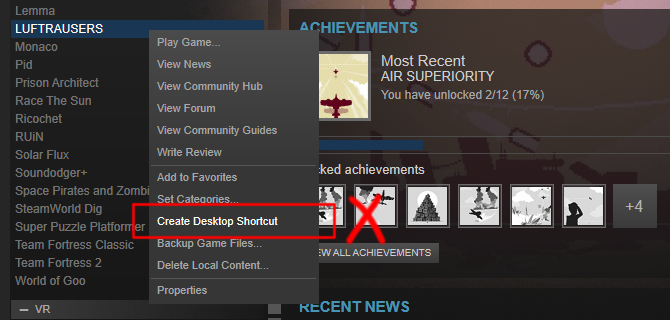
Dies liegt daran, dass von Steam erstellte Verknüpfungen tatsächlich Verknüpfungen zu Internetverbindungen sind. Diese funktionieren auf Ihrem Desktop einwandfrei, da der Verknüpfungslink von Windows als a interpretiert wird, wenn Sie darauf doppelklicken Dampf:// Link, der über die Steam-App selbst ausgeführt wird, um zu bestimmen, welches Spiel gestartet werden soll.
Verknüpfungen zu Internetverbindungen können jedoch nicht festgelegt werden. Dies bedeutet, dass Sie eine andere Methode verwenden müssen, um Verknüpfungen für Spiele zu erstellen sind feststeckbar:
- Klicken Sie in Steam mit der rechten Maustaste auf das Spiel und wählen Sie Eigenschaften.
- Navigieren Sie zur Registerkarte Lokale Dateien und klicken Sie auf Lokale Dateien durchsuchen.
- Suchen Sie nach der EXE-Hauptdatei des Spiels. Wenn Sie es nicht sehen, befindet es sich möglicherweise in einem Unterordner. (Zum Beispiel musste ich in die schauen Behälter Ordner zu finden Luftrausers.exe.)
- Klicken Sie mit der rechten Maustaste auf die EXE-Datei und wählen Sie Verknüpfung erstellen. Benennen Sie die Verknüpfung in das um, was Sie beim Anheften sagen möchten.
- Klicken Sie mit der rechten Maustaste auf die Verknüpfung und entweder Auf Startseite oder Hefte es an die Taskleiste.
Sobald es angeheftet ist, können Sie die Verknüpfung löschen. Beachten Sie, dass es gibt andere Möglichkeiten zum Erstellen von App-Verknüpfungen So erstellen Sie auf einfache Weise Windows Desktop-VerknüpfungenIntelligente Desktop-Verknüpfungen ersparen Ihnen das sinnlose Durchsuchen von Menüs und Ordnern. Wir zeigen Ihnen schnelle und einfache Möglichkeiten, sie zu erstellen. Weiterlesen Dies ist praktisch, wenn eine Methode in einer bestimmten Situation aus irgendeinem Grund nicht funktioniert.
Welche Steam-Spiele spielst du gerade am meisten? Gibt es eine andere Möglichkeit, Spiele zu pinnen, die wir übersehen haben? Teilen Sie mit uns in den Kommentaren unten!
Joel Lee hat einen B.S. in Informatik und über sechs Jahre Berufserfahrung im Schreiben. Er ist Chefredakteur von MakeUseOf.


